Gmail existe depuis 2004 et est également l’un des fournisseurs de messagerie électronique les plus populaires. Mais avez-vous entendu dire que d’autres peuvent potentiellement lire vos e-mails ? Oui, et pour éviter cela, Gmail a introduit le chiffrement des e-mails pour sécuriser vos messages.
Gmail est l’un des favoris parmi les autres fournisseurs de messagerie électronique. C’est un service de messagerie électronique gratuit basé sur le web, introduit par Google, qui permet aux personnes d’échanger des messages par e-mail. Et dans ce tutoriel, vous apprendrez comment chiffrer les e-mails dans Gmail et protéger vos informations des regards indiscrets.
Prérequis
- Pour que le chiffrement des e-mails fonctionne, vous devez avoir un compte dans Google Workspace (anciennement Google Suite) avec un abonnement Entreprise ou Education Fundamentals. Si vous êtes dans un environnement professionnel et que vous avez reçu un compte Gmail de votre administrateur informatique, il y a de fortes chances que vous utilisiez déjà Google Workspace. Si c’est le cas, vous devriez avoir tous les prérequis pour suivre les étapes.
- Le Mode confidentiel de Gmail fonctionnera que vous utilisiez un compte @gmail.com normal ou un compte Google Workspace.
Google Workspace est une collection de logiciels et de produits d’entreprise disponible uniquement pour les organisations Entreprise, Business et Scolaire. Mais si la sécurité des e-mails est votre priorité en tant qu’individu, vous pouvez obtenir un abonnement Enterprise pour vous-même.
Chiffrement des e-mails avec Gmail
En ce qui concerne le chiffrement des e-mails, vous pouvez soit en envoyer, soit en recevoir. Commençons par apprendre comment envoyer un e-mail chiffré avec Gmail.
Pour apprendre à chiffrer un e-mail dans Gmail, en supposant que vous êtes sur votre ordinateur de bureau :
1. Ouvrez votre navigateur web préféré.
2. Confirmez que vous avez activé le chiffrement S/MIME. Si vous êtes dans une organisation d’entreprise ou scolaire, votre administrateur informatique devrait déjà avoir activé le chiffrement S/MIME pour vous. Mais en tant qu’individu, vous devez l’activer vous-même.
Gmail utilise le protocole S/MIME (Secure/Multipurpose Internet Mail Extensions) pour chiffrer les e-mails. S/MIME protège les e-mails contre la lecture par quiconque autre que l’expéditeur et le destinataire en chiffrant le contenu de l’e-mail. S/MIME ne fonctionne que si l’expéditeur et le destinataire ont tous deux activé S/MIME dans leurs comptes Google Workspace.
3. Après avoir activé S/MIME, connectez-vous à Gmail en utilisant votre compte Google Workspace.
Votre compte Google Workspace n’est pas le compte habituel en @gmail.com, mais celui qui vous a été attribué par votre administrateur informatique avec un domaine d’adresse personnalisé, tel que @business.com ou @myschool.com. Ou celui que vous avez créé vous-même après avoir souscrit à un abonnement Google Workspace Enterprise, comme @myemail.com.
4. Comme indiqué ci-dessous, cliquez sur Nouveau message dans le coin supérieur gauche de la page pour commencer la rédaction d’un nouvel e-mail.
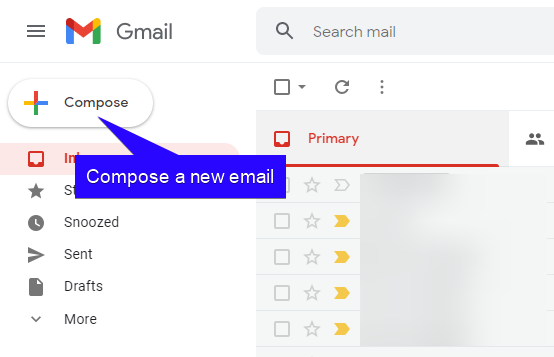
5. Saisissez l’adresse e-mail du destinataire. Si le fournisseur de messagerie du destinataire prend en charge S/MIME, l’icône du cadenas à côté de CCI devient verte, comme vous le voyez dans la capture d’écran ci-dessous.
Cliquez sur l’icône du cadenas, puis sur Afficher les détails pour modifier le mode de chiffrement de l’e-mail.
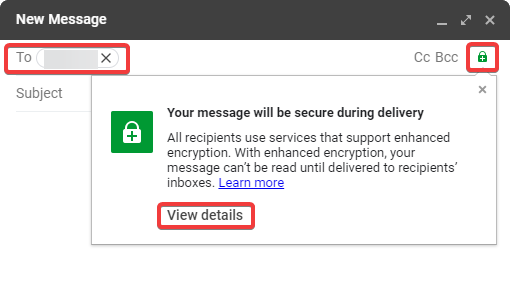
6. Comme indiqué ci-dessous, vous avez deux options à choisir : Chiffrement amélioré et Chiffrement standard. Sélectionnez Chiffrement amélioré pour l’option de sécurité maximale, car cela ajoutera une signature numérique à votre e-mail. Une signature numérique est utilisée pour valider l’authenticité de l’expéditeur et du message électronique.
Cliquez sur OK et continuez à rédiger le contenu de l’e-mail, puis envoyez-le.
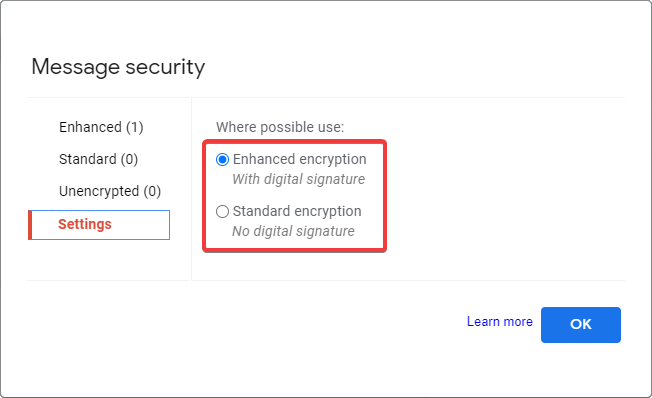
Réception d’e-mails chiffrés dans Gmail
Maintenant que vous savez comment envoyer des e-mails chiffrés, il est temps d’apprendre à lire les e-mails chiffrés que vous avez reçus dans Gmail. La lecture d’e-mails chiffrés dépend du fournisseur de messagerie que l’expéditeur a utilisé pour chiffrer l’e-mail.
Lisez la suite pour apprendre à lire les e-mails chiffrés, que l’expéditeur utilise Gmail ou un autre fournisseur de messagerie.
Lecture d’e-mails chiffrés lorsque l’expéditeur utilise Gmail
Si l’expéditeur a utilisé Gmail pour vous envoyer un e-mail chiffré, Gmail le convertit automatiquement en une forme lisible. Il vous suffit ensuite de cliquer sur cet e-mail chiffré dans votre boîte de réception et de lire son contenu, comme indiqué ci-dessous.
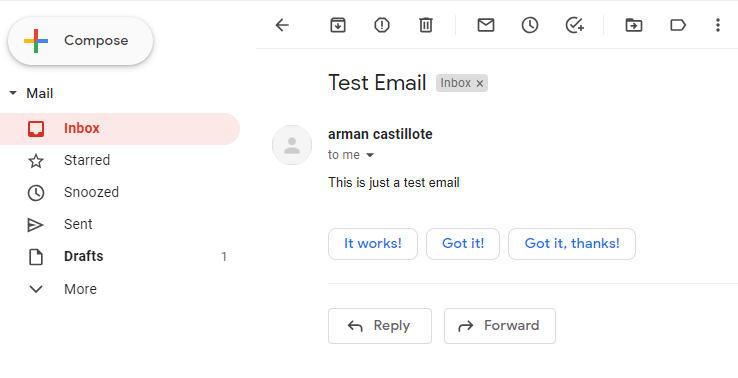
Pour vérifier si l’e-mail que vous avez reçu était chiffré, cliquez sur l’e-mail dans votre boîte de réception. Cliquez ensuite sur le bouton fléché vers le bas situé en dessous de l’adresse e-mail de l’expéditeur, comme indiqué ci-dessous. Vous verrez maintenant les détails indiquant que l’e-mail était chiffré avec S/MIME.
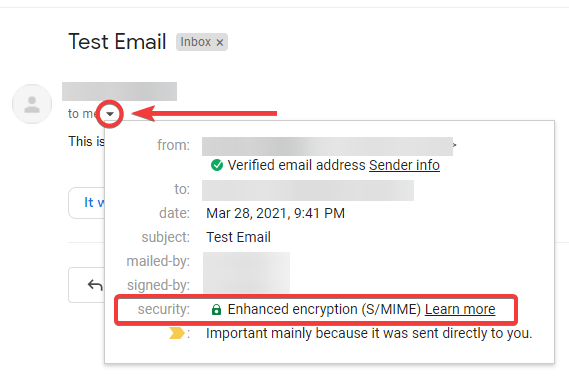
Lecture d’e-mails chiffrés provenant d’un expéditeur non-Gmail
Si vous avez reçu un e-mail chiffré d’un fournisseur de messagerie différent, vous verrez des instructions pour décrypter le contenu de l’e-mail lorsque vous cliquez dessus.
Voir la capture d’écran ci-dessous à titre d’exemple où l’expéditeur a utilisé Outlook pour envoyer l’e-mail, mais notez que chaque fournisseur de messagerie différent aura une manière unique de le faire.
Depuis votre boîte de réception, cliquez sur l’e-mail chiffré. Cliquez sur le bouton Lire le message dans l’aperçu de l’e-mail, puis vous arriverez sur une page qui vous invite à vous connecter pour voir le contenu de l’e-mail.
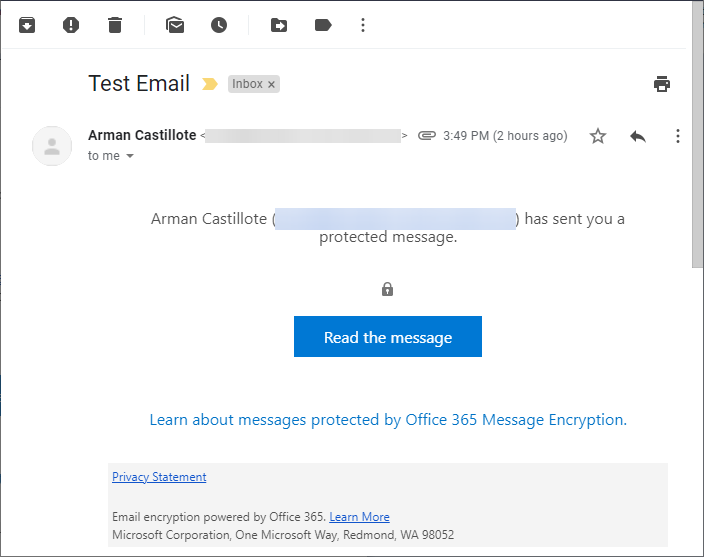
Maintenant, vous arriverez sur cette page où vous avez deux options pour voir le contenu de l’e-mail : via un code à usage unique ou Connectez-vous avec Google. Étant donné que vous êtes déjà connecté à votre compte Gmail, cliquez sur Connectez-vous avec Google.
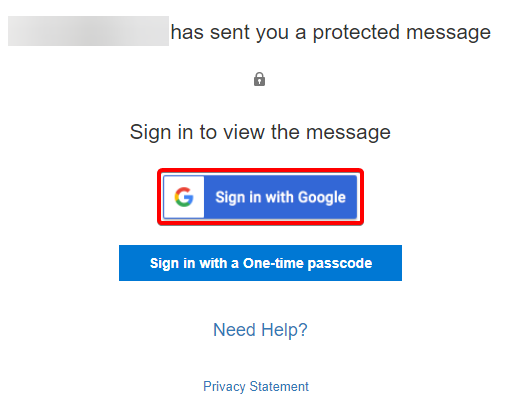
Comme vous pouvez le voir ci-dessous, vous avez maintenant un accès temporaire à l’e-mail dans un environnement Outlook. La prochaine fois que vous voudrez relire l’e-mail, vous devrez répéter tout le processus.
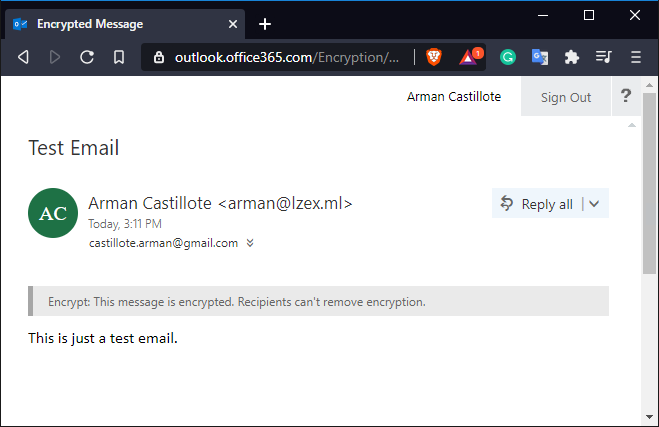
Activation du mode confidentiel dans Gmail
Maintenant que vous avez appris comment chiffrer un e-mail dans Gmail, personne d’autre ne peut le lire. Mais pour ajouter des restrictions sur ce que les destinataires peuvent faire avec l’e-mail, c’est là que l’activation du mode confidentiel est utile. Lorsque le mode confidentiel est activé, les destinataires n’auront pas la possibilité de transférer, de copier, d’imprimer ou de télécharger l’e-mail.
Pour activer le mode confidentiel pour votre e-mail, suivez les étapes ci-dessous:
1. Ouvrez votre navigateur Web et connectez-vous à Gmail.
2. Cliquez sur le bouton Rédiger en haut à gauche de la page pour rédiger un nouvel e-mail.
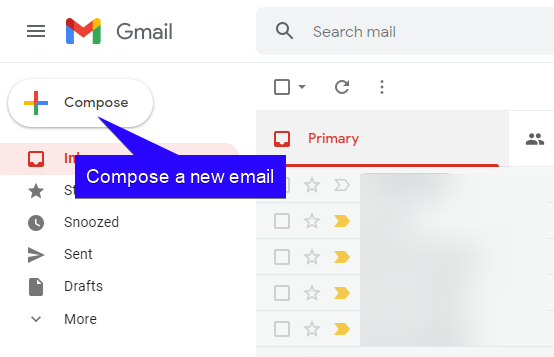
3. En bas du composeur de message, cliquez sur le cadenas avec une icône horloge au-dessus pour activer le mode confidentiel.
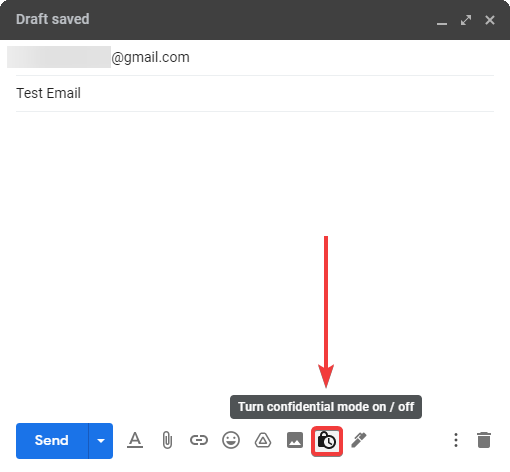
4. Lorsque vous activez le mode confidentiel, vous verrez l’écran contextuel ci-dessous. Cliquez sur la boîte déroulante sous la section DÉFINIR L’EXPIRATION, puis choisissez une date d’expiration pour l’e-mail et si un code SMS est requis par le destinataire. Une fois la date d’expiration passée, le destinataire ne pourra plus ouvrir l’e-mail. Cliquez sur Enregistrer pour continuer.
Si l’option code SMS est sélectionnée, le destinataire doit envoyer un code SMS à son numéro de téléphone pour la vérification d’identité afin d’ouvrir l’e-mail. Activer le mode confidentiel ajoute également une option de date d’expiration pour l’e-mail ; c’est une période pendant laquelle le destinataire peut encore lire l’e-mail.
Vous pouvez demander personnellement le numéro de téléphone du destinataire si vous n’en avez pas connaissance, puis continuer avec les instructions, ou vous pouvez choisir l’option Pas de code SMS et envoyer l’e-mail immédiatement.
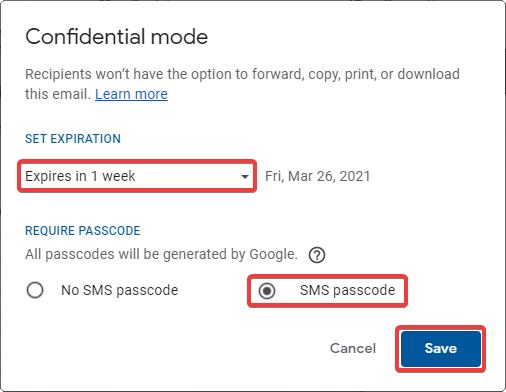
5. Comme vous pouvez le voir ci-dessous, avant d’envoyer l’e-mail, Gmail affiche la confirmation de la date d’expiration du message. Cliquez sur Envoyer pour continuer.
Si vous avez précédemment choisi l’option Pas de code SMS, l’e-mail sera envoyé immédiatement et vous pouvez ignorer les étapes suivantes. Sinon, vous devez enregistrer le numéro de téléphone du destinataire dans la fenêtre contextuelle, comme indiqué à l’étape suivante.
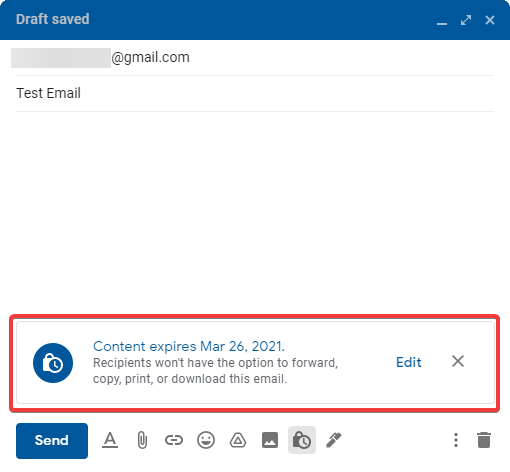
6. Pour enregistrer le numéro de téléphone du destinataire, cliquez sur la boîte déroulante (avec une icône de drapeau) à gauche de la fenêtre contextuelle. Choisissez ensuite le pays correspondant au numéro de téléphone du destinataire dans la liste.
Ce processus garantit que le destinataire recevra le code SMS pour déverrouiller le contenu de l’e-mail.
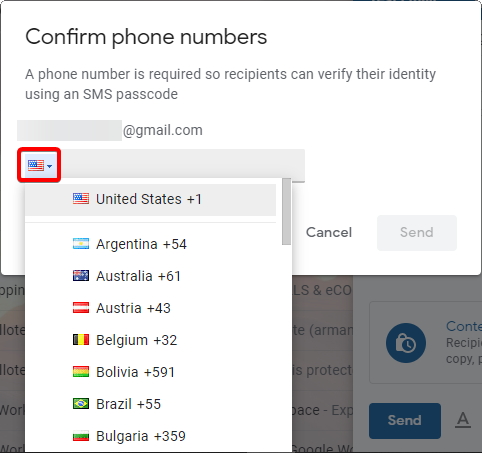
7. Maintenant, saisissez le numéro de téléphone du destinataire, puis cliquez sur Envoyer, et c’est tout ! L’e-mail est envoyé, et le destinataire est interdit de le transférer, copier, imprimer ou télécharger.
Lorsque le destinataire ouvre votre e-mail, il doit confirmer son numéro de téléphone afin que Gmail puisse lui envoyer un code de passe par SMS. Supposons que le numéro qu’il entre corresponde au numéro que vous avez enregistré lors de l’envoi de l’e-mail, il recevra bientôt le code de passe.
Vous verrez le processus de vérification par SMS en action dans la dernière partie de ce tutoriel, dans la section Consultation d’e-mails confidentiels.
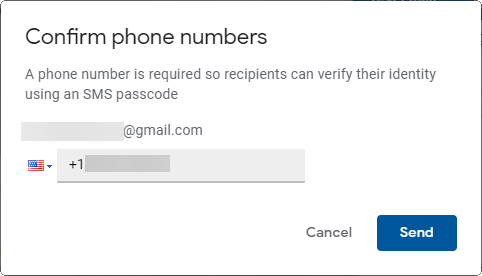
Consultation d’e-mails protégés par un code de passe SMS (de Gmail à Gmail)
Le mode confidentiel de Gmail est un excellent moyen d’ajouter une couche supplémentaire de sécurité à vos e-mails, et vous allez vivre l’expérience de la consultation d’un e-mail protégé par un code de passe SMS.
Si l’expéditeur n’a pas exigé de code de passe SMS pour consulter l’e-mail, vous n’avez qu’à cliquer sur l’e-mail confidentiel que vous avez reçu, et c’est tout. Sinon, suivez les étapes ci-dessous pour effectuer la vérification du code de passe SMS.
1. Ouvrez votre navigateur web et connectez-vous à votre compte Gmail.
2. Accédez à votre Boîte de réception et cliquez sur un e-mail chiffré.
3. Vous verrez l’instruction ci-dessous pour envoyer le code de passe à votre numéro de téléphone. Cliquez sur Envoyer le code de passe.
Il n’est pas possible de modifier le numéro de téléphone enregistré pour la vérification du code de passe SMS après l’envoi d’un e-mail. Si l’expéditeur a enregistré un numéro de téléphone incorrect lors de l’envoi de l’e-mail confidentiel, l’expéditeur doit renvoyer l’e-mail avec le bon numéro.
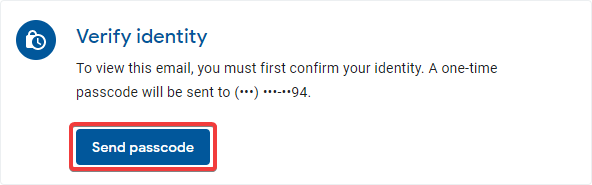
4. Comme vous pouvez le voir ci-dessous, entrez le code d’accès que vous avez reçu sur votre téléphone et cliquez sur Soumettre. Si réussi, l’e-mail est déverrouillé, vous permettant de voir le contenu de l’e-mail.
Votre accès au contenu de l’e-mail est temporaire après avoir réussi la vérification du code d’accès SMS. La prochaine fois que vous ouvrirez l’e-mail, vous devrez passer par le même processus.
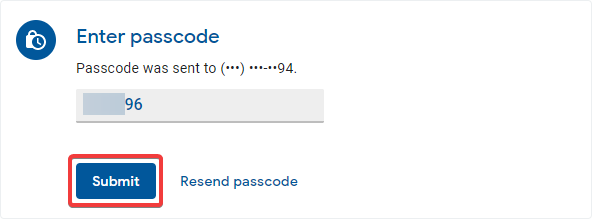
Conclusion
Dans cet article, vous avez appris comment crypter un e-mail dans Gmail des regards curieux. Vous avez également appris à ajouter une couche de sécurité supplémentaire à votre e-mail en activant le mode confidentiel. Profitez maintenant de votre compte Google Workspace et prenez l’habitude de protéger vos e-mails.
La prochaine fois que vous enverrez un e-mail dans Gmail, comment le protégerez-vous?
Source:
https://adamtheautomator.com/how-to-encrypt-email-in-gmail/













